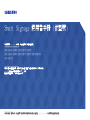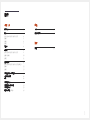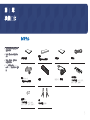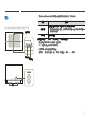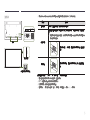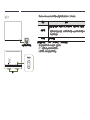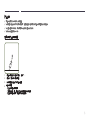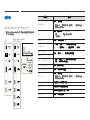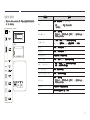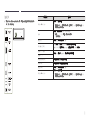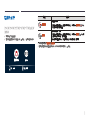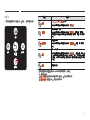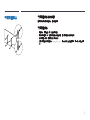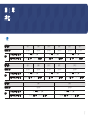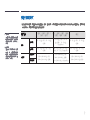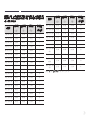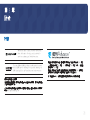Smart Signage 使用者手冊 (依型號)
本手冊提供關於 Smart Signage 的資訊,包括每個型號的支援類型和產品規格。
© Samsung Electronics
本手冊的版權為三星電子所有。未經三星電子授權,嚴禁使用或重製本手冊的部份或全部內容。Samsung Electronics 以外的商標是其各自擁有者的財產。
QBN (QB43N QB49N QB55N QB65N QB75N)
QMN (QM43N QM49N QM55N QM65N QM75N QM85N QM98N)
QEN (QE82N)
顏色和外觀可能因產品而異,手冊中的內容可能由於產品效能增強而有所變更,恕不事先通知。
QBN、QEN 機型的每天建議使用時數為少於 16 小時。
若每日使用產品超過 16 小時,保證可能失效。

3
準備工作
第 1 章
"
如有任何元件遺漏,請聯絡您購買
產品的供應商。
"
元件的外觀可能和所示的圖像有所
不同。
"
本產品不提供支架。若要安裝支
架,請單獨購買。
"
RS232C 轉接器可用於以 D-SUB(9
針)類 RS232C 纜線連接至另一監視
器。
檢查元件
快速設定指南
保固卡
(某些地區可能未提供)
法規指南 電源線
電池 (AAA x 2)
(某些地區可能未提供)
遙控器 RS232C(IN) 轉接器
支架式纜線
(支援的機型:Q*65N, Q*75N,
QE82N, QM85N, QM98N)
固定環 x 4
(支援的機型:Q*43N, Q*49N,
Q*55N, Q*65N, Q*75N, QE82N)
支架
(支援的機型:QE82N)

4
零件
Q*43N/Q*49N/Q*55N/Q*65N/Q*75N
電源按鈕
電源指示燈
遙控感測器
喇叭
"
零件的色彩與形狀可能與所示不同。規格可能隨品質的提升而有所變更,恕不另行通知。
零件 說明
遙控感測器
對著產品正面的感測器按下遙控器上的按鈕,執行相對應的功能。
"
在相同地點與本產品的遙控器一併使用其他顯示裝置,可能會導致其他顯示裝置發生
未能如預期受控制。
電源按鈕
開啟或關閉產品。
請在產品感測器前 2.5 公尺到 4 公尺之間與左右 30° 角內使用遙控器。
"
請妥善保管使用過的電池以免兒童把玩,並回收電池。
"
切勿將新舊電池混合使用。同時更換兩顆電池。
"
如果長時間不使用遙控器,請將電池取出。
"
若要提升 IR 接收器效能,請將外部 IR 感測器 (單獨出售) 連接至 IR IN 連接埠。

5
QM85N
電源按鈕
喇叭
網路盒安裝孔
遙控感測器
"
零件的色彩與形狀可能與所示不同。規格可能隨品質的提升而有所變更,恕不另行通知。
按鈕 說明
開啟產品的電源。
在產品開啟時按 按鈕,將會顯示控制功能表。
"
要結束 OSD 功能表,按住 按鈕至少一秒。
移至上方或下方功能表。您也可以調整選項的值。
移至左方或右方功能表。您也可以調整選項的值。
"
在控制功能表未顯示時,您可以通過向左或向右移動電源按鈕以調整音量。
遙控感測器
對著產品正面的感測器按下遙控器上的按鈕,執行相對應的功能。
"
在相同地點與本產品的遙控器一併使用其他顯示裝置,可能會導致其他顯示裝置發生
未能如預期受控制。
請在產品感測器前 7 公尺到 10 公尺之間與左右 30° 角內使用遙控器。
"
請妥善保管使用過的電池以免兒童把玩,並回收電池。
"
切勿將新舊電池混合使用。同時更換兩顆電池。
"
如果長時間不使用遙控器,請將電池取出。
"
若要提升 IR 接收器效能,請將外部 IR 感測器 (單獨出售) 連接至 IR IN 連接埠。

6
QM98N
ON/OFF
喇叭
墊片標誌
遙控感應器與電源按鈕
"
零件的色彩與形狀可能與所示不同。規格可能隨品質的提升而有所變更,恕不另行通知。
零件 說明
墊片標誌
請勿用力拉扯墊片標誌。標誌有可能撕裂或斷裂。
遙控感測器
對著產品正面的底部按下遙控器上的按鈕,執行相應功能。遙控器感測器位於產品的底
部。
"
在相同地點與本產品的遙控器一併使用其他顯示裝置,可能會導致其他顯示裝置發生
未能如預期受控制。
若要使用遙控/Eco 感應器,請確定滑動電源按鈕從產品底部
凸出。
電源按鈕
若要使用電源按鈕,請確定滑動電源按鈕沒有從產品底部凸
出。
請在產品感測器前 7 公尺到 10 公尺之間與左右 30° 角內使用遙控器。
"
請妥善保管使用過的電池以免兒童把玩,並回收電池。
"
切勿將新舊電池混合使用。同時更換兩顆電池。
"
如果長時間不使用遙控器,請將電池取出。
"
若要提升 IR 接收器效能,請將外部 IR 感測器 (單獨出售) 連接至 IR IN 連接埠。

7
QE82N
遙控感應器與電源按鈕
喇叭
"
零件的色彩與形狀可能與所示不同。規格可能隨品質的提升而有所變更,恕不另行通知。
零件 說明
遙控感測器
對著產品正面的底部按下遙控器上的按鈕,執行相應功能。遙控器感測器位於產品的底
部。
"
在相同地點與本產品的遙控器一併使用其他顯示裝置,可能會導致其他顯示裝置發生
未能如預期受控制。
電源按鈕
開啟或關閉產品。
請在產品感測器前 2.5 公尺到 4 公尺之間與左右 30° 角內使用遙控器。
"
請妥善保管使用過的電池以免兒童把玩,並回收電池。
"
切勿將新舊電池混合使用。同時更換兩顆電池。
"
如果長時間不使用遙控器,請將電池取出。

8
防盜鎖
"
防盜鎖可讓您在公共場所安心使用產品。
"
鎖定裝置的外型和鎖定方式依製造商而異。如需詳細資訊,請參閱您的防盜鎖定裝置隨附的使用指南。
"
以下圖片僅供參考之用。真實世界情境可能有別於圖片所示之狀況。
"
此功能可能因型號而不受支援。
若要鎖定防盜鎖定裝置:
1
將防盜鎖纜線固定在沉重的物體上(如桌子)。
2
將纜線的一端穿過另一端的環圈。
3
將鎖定裝置插入產品後方的防盜鎖插槽。
4
鎖住鎖定裝置。
–
防盜鎖定裝置可單獨購買。
–
如需詳細資訊,請參閱您的防盜鎖定裝置隨附的使用指南。
–
防盜鎖定裝置可在電子零售商或線上商店購得。

9
連接埠
Q*43N/Q*49N/Q*55N/Q*65N/Q*75N
"
零件的色彩與形狀可能與所示不同。規格可能隨品質的提升而有所變
更,恕不另行通知。
QM43N / QM49N / QM55N /
QM65N / QM75N
QBN
連接埠 說明
USB 1
¨
(1.0A)
連接至 USB 記憶裝置。
"
本產品上的 USB 連接埠接受最大恆定電流 1.0A。若超過最大值,USB
連接埠可能無法運作。
RJ45
使用 LAN 纜線連接至 MDC。(10/100 Mbps)
"
使用 Cat 7(*STP 類型)纜線進行連接。
*屏蔽雙絞線。
RS232C IN
使用 RS232C 轉接器連接至 MDC。
DVI/MAGICINFO IN
DVI: 使用 DVI 纜線或 HDMI-DVI 纜線連接至訊號源裝置。
MAGICINFO IN: 若要使用 MagicInfo,請確保已連接 DP-DVI 纜線。
HDMI IN 1 (ARC)
使用 HDMI 纜線或 HDMI-DVI 纜線連接至訊號源裝置。
HDMI IN 2
HDMI IN 2 (DAISY CHAIN IN)
•
使用 HDMI 纜線或 HDMI-DVI 纜線連接至訊號源裝置。
•
使用 HDMI 纜線連接至其他產品。
DP IN (DAISY CHAIN IN)
使用 DP 纜線連接至電腦。
HDMI OUT (DAISY CHAIN OUT)
使用 HDMI 纜線連接至其他產品。
USB 2(0.5A)
連接至 USB 記憶裝置。
"
本產品上的 USB 連接埠接受最大恆定電流 0.5A。若超過最大值,USB
連接埠可能無法運作。
DVI/HDMI AUDIO IN
透過音訊纜線從來源裝置接收聲音。
AUDIO OUT
透過音訊纜線將聲音輸出到音訊裝置。
IR IN
連接至接收遙控器訊號的外部 IR 纜線。
RS232C OUT
使用 RS232C 轉接器連接至 MDC。

10
QM85N/QM98N
"
零件的色彩與形狀可能與所示不同。規格可能隨品質的提升而有所變
更,恕不另行通知。
QM85N
QM98N
連接埠 說明
RJ45
使用 LAN 纜線連接至 MDC。(10/100 Mbps)
"
使用 Cat 7(*STP 類型)纜線進行連接。
*屏蔽雙絞線。
USB 1
¨
(1.0A)
連接至 USB 記憶裝置。
"
本產品上的 USB 連接埠接受最大恆定電流 1.0A。若超過最大值,USB
連接埠可能無法運作。
DVI/MAGICINFO IN
DVI: 使用 DVI 纜線或 HDMI-DVI 纜線連接至訊號源裝置。
MAGICINFO IN: 若要使用 MagicInfo,請確保已連接 DP-DVI 纜線。
RS232C IN
使用 RS232C 轉接器連接至 MDC。
RS232C OUT
使用 RS232C 轉接器連接至 MDC。
DVI/HDMI AUDIO IN
透過音訊纜線從來源裝置接收聲音。
HDMI IN 1 (ARC)
使用 HDMI 纜線或 HDMI-DVI 纜線連接至訊號源裝置。
HDMI IN 2 (DAISY CHAIN IN)
•
使用 HDMI 纜線或 HDMI-DVI 纜線連接至訊號源裝置。
•
使用 HDMI 纜線連接至其他產品。
DP IN (DAISY CHAIN IN)
使用 DP 纜線連接至電腦。
HDMI OUT (DAISY CHAIN OUT)
使用 HDMI 纜線連接至其他產品。
USB 2(0.5A)
連接至 USB 記憶裝置。
"
本產品上的 USB 連接埠接受最大恆定電流 0.5A。若超過最大值,USB
連接埠可能無法運作。
AUDIO OUT
透過音訊纜線將聲音輸出到音訊裝置。
IR IN
連接至接收遙控器訊號的外部 IR 纜線。

11
QE82N
"
零件的色彩與形狀可能與所示不同。規格可能隨品質的提升而有所變
更,恕不另行通知。
連接埠 說明
USB 1
¨
(1.0A)
連接至 USB 記憶裝置。
"
本產品上的 USB 連接埠接受最大恆定電流 1.0A。若超過最大值,USB
連接埠可能無法運作。
RJ45
使用 LAN 纜線連接至 MDC。(10/100 Mbps)
"
使用 Cat 7(*STP 類型)纜線進行連接。
*屏蔽雙絞線。
RS232C IN
使用 RS232C 轉接器連接至 MDC。
DVI/MAGICINFO IN
DVI: 使用 DVI 纜線或 HDMI-DVI 纜線連接至訊號源裝置。
MAGICINFO IN: 若要使用 MagicInfo,請確保已連接 DP-DVI 纜線。
HDMI IN 1 (ARC)
使用 HDMI 纜線或 HDMI-DVI 纜線連接至訊號源裝置。
HDMI IN 2
DVI/HDMI AUDIO IN
透過音訊纜線從來源裝置接收聲音。
AUDIO OUT
透過音訊纜線將聲音輸出到音訊裝置。
RS232C OUT
使用 RS232C 轉接器連接至 MDC。
USB 2
¨
(0.5A)
連接至 USB 記憶裝置。
"
本產品上的 USB 連接埠接受最大恆定電流 0.5A。若超過最大值,USB
連接埠可能無法運作。

12
控制功能表
Q*43N/Q*49N/Q*55N/Q*65N/Q*75N/QE82N/
QM98N
"
電源按鈕位於產品底部。
"
若您在產品開啟時,按下產品上的 按鈕,將會顯示控制功能表。
關閉電源
訊號源
按下:移動 按住:選擇
按鈕 說明
關閉電源
關閉產品的電源。
•
控制功能表畫面顯示後,短暫按下電源按鈕,將游標移至
關閉電源 ,然後
按住電源按鈕以關閉產品。
訊號源
選擇已連接的輸入來源。
•
控制功能表畫面顯示後,短暫按下電源按鈕,將游標移至
訊號源 ,然後按
住電源按鈕以顯示輸入訊號源畫面。
•
輸入訊號源畫面顯示後,按住電源按鈕以切換所需的輸入訊號源。
"
電源按鈕只能用於關閉電源和訊號源。
"
若要結束控制功能表畫面,請等待 3 秒或更久的時間,無需按下 按鈕。

13
QM85N
"
若您在產品開啟時,按下產品上的
按鈕,將會顯示控制功能表。
返回
首頁
設定 訊號源
關閉電源
按鈕 說明
首頁
輸入 MagicInfo 或 URL 啟動器 模式。
•
向上移動電源按鈕以選擇控制功能表中的
首頁 。
訊號源
選擇已連接的輸入來源。
•
向右移動電源按鈕以選擇控制功能表中的
訊號源 。若顯示輸入訊號源清
單,請向左或向右移動電源按鈕以選擇所需的輸入訊號源。接著,按下電源按
鈕。
關閉電源
關閉產品的電源。
•
向下移動電源按鈕以選擇控制功能表中的
關閉電源 。接著,按下電源按
鈕。
設定
顯示 OSD 功能表。
•
向左移動電源按鈕以選擇控制功能表中的
設定 。OSD 控制螢幕將顯示。向
右移動電源按鈕以選擇所需的功能表。您可以向上、向下、向左或向右移動電
源按鈕,以選擇子功能表項目。若要變更設定,請選擇所需功能表並按下電源
按鈕。
返回
結束控制功能表。
"
若要結束控制功能表畫面,請等待 3 秒或更久的時間,無需按下 按鈕。
"
按鈕操作指南
按下:選擇: 前往所需的功能表並快速按下產品上的 按鈕以選擇功能表。
按住:退出: 按住產品上的 按鈕以結束功能表。

14
安裝產品之前(安裝指南)
為防止受傷,必須按照安裝說明將此設備安全地安裝到地板/牆上。
•
確保讓授權的安裝公司執行掛牆安裝。
•
否則,可能會摔落而造成人員傷害。
•
確保安裝指定的掛牆套件。
傾斜角度和旋轉
"
如需進一步的詳細資訊,請洽詢 Samsung 客戶服務中心。
"
QE82N 型號只能橫向使用。
•
產品的最大傾斜角度,為距離垂直牆面 15° 角。
•
若要以縱向模式使用產品,請順時針旋轉,直到電源指示燈 (A 或 B) 的位置如下圖所示。
15°
A
B
A
B
"
請勿使用此型號安裝於天花板、地板或桌面。
通風
"
如需進一步的詳細資訊,請洽詢 Samsung 客戶服務中心。
安裝於垂直牆面
A 最小距離 40 公釐
B 環境溫度:35℃ 以下
"
將產品安裝在垂直牆面上時,產品與牆面間需保持至少 40 公釐的空
間做為通風使用,並確保 A 處的周圍溫度保持在 35℃ 以下。
A
B
安裝在內凹的牆面
A 最小距離 40 公釐
B 最小距離 70 公釐
C 最小距離 50 公釐
D 最小距離 50 公釐
E 環境溫度:35℃ 以下
"
將產品安裝在內凹的牆面上時,產品與牆面間需
保持以上指定的空間做為通風使用,並確保周圍
溫度保持在 35℃ 以下。
B
D
C
D
B
C
E
A

15
安裝掛牆套件
安裝掛牆套件前的準備
若要安裝其他製造商的掛牆套件,請使用固定環。
安裝掛牆套件
•
掛牆套件(單獨出售)用於將產品安裝在牆上。
•
提供的影像僅供參考。如需安裝掛牆套件的詳細資訊,請參閱隨掛牆套件提供的說明。
•
在安裝掛牆支架時,建議尋求技術人員的協助。
•
如果您選擇自行安裝掛牆套件,Samsung Electronics 對可能造成的任何產品損壞或人員受傷不承擔任何責
任。

16
掛牆套件規格 (VESA)
"
請將掛牆套件安裝在與地板垂直的堅實牆壁上。若要將產品安裝在其他
牆壁區域,請聯絡最近的代理商。
如果將產品安裝於傾斜的牆壁,可能會摔落而導致嚴重的人員受傷。
•
Samsung 掛牆套件包含詳細的說明手冊,並提供組裝所需的所有零件。
•
請勿使用大於標準長度或不符合 VESA 標準螺絲規格的螺絲。太長的螺絲可能會損壞產品內部。
•
對於不符合 VESA 標準螺絲規格的掛牆套件,螺絲長度可能因掛牆套件的規格而異。
•
請勿將螺絲擰得太緊,否則可能損壞產品,或使產品摔落而導致人員受傷。Samsung 對這類事故概不負責。
•
如果使用非 VESA 或非指定的掛牆套件,或者使用者不遵循產品安裝說明,因之造成產品損壞或人員受傷,
Samsung 不承擔任何責任。
•
產品安裝的傾斜度不能超過 15 度。
•
在牆上安裝產品時,至少需要兩名人手。(四個人或更多的人數適用於 82 寸大小和更大的型號。)
•
掛牆套件的標準尺寸如下表所示。
型號名稱
VESA 螺絲孔規格 (A * B)
(公釐)
標準螺絲 數量
QB43N / QB49N / QB55N /
QM43N / QM49N / QM55N
200 × 200
M8 4
QB65N / QB75N / QM65N /
QM75N
400 × 400
QE82N 600 × 400
QM85N 600 × 400
QM98N 900 × 600
"
切勿在產品開啟時安裝掛牆套件。否則可能因電擊而導致人員受傷。

17
規格
型號名稱 QB43N QM43N QB49N QM49N QB55N QM55N
指定型號名稱
LH43QBNE LH43QMNE LH49QBNE LH49QMNE LH55QBNE LH55QMNE
面板
大小 (需沿屏幕表面测量对角)
42.5 英吋(107.9 公分) 48.5 英吋(123.2 公分) 54.6 英吋(138.7 公分)
可視面積 (需沿屏幕表面测量)
941.184 公釐(水平) X 529.416 公釐(垂直) 1073.78 公釐(水平) X 604.0 公釐(垂直) 1209.6 公釐(水平) X 680.4 公釐(垂直)
型號名稱 QB65N QM65N QB75N QM75N QE82N
指定型號名稱
LH65QBNE LH65QMNE LH75QBNE LH75QMNE LH82QENE
面板
大小 (需沿屏幕表面测量对角)
64.5 英吋(163.9 公分) 74.5 英吋(189.3 公分) 81.5 英吋(207.1 公分)
可視面積 (需沿屏幕表面测量)
1428.48 公釐(水平)X 803.52 公釐(垂直) 1650.24 公釐(水平) X 928.26 公釐(垂直) 1805.76 公釐(水平) X 1015.74 公釐(垂直)
型號名稱 QM85N QM98N
指定型號名稱
LH85QMNE LH98QMNE
面板
大小 (需沿屏幕表面测量对角)
84.5 英吋(214.7 公分) 97.5 英吋(247.7 公分)
可視面積 (需沿屏幕表面测量)
1872.0 公釐(水平) X 1053.0 公釐(垂直) 2158.848 公釐(水平) X 1214.352 公釐(垂直)
第 2 章
一般

18
電源
AC100-240V~ 50/60Hz
請參閱產品後方的標籤,不同國家地區的標準電壓不盡相同。
環境因素
工作
溫度:0 °C – 40 °C (32 °F – 104 °F)
* 安裝外殼時,內部溫度應保持 40℃ 或更低的溫度。
濕度:10% – 80%,無冷凝
存放
溫度:-20 °C – 45 °C (-4 °F – 113 °F)
濕度:5% – 95%,無冷凝
* 適用於本產品包裝開封之前。
"
隨插即用
此顯示器可安裝及使用於任何隨插即用相容系統。顯示器與 PC 系統間的雙向資料交換會將顯示器設定最佳化。顯示器會自動進行安裝。不過,若有必要,您也可以自訂安裝設定。
"
由於本產品製程上的限制,使得面板上每一百萬個像素當中,就有大約 1 個 (1ppm) 較亮或較暗的像素。這並不影響產品效能。
"
警告使用者:此為甲類資訊技術設備,於居住環境中使用時,可能會造成射頻擾動,在此種情況下,使用者會被要求採取某些適當的對策。
"
如需詳細的裝置規格,請造訪三星電子網站。
"
QB43N, QM43N:耗電量 (額定) : 110 W
QB49N, QM49N:耗電量 (額定) : 120 W
QB55N, QM55N:耗電量 (額定) : 130 W
QB65N, QM65N:耗電量 (額定) : 160 W
QB75N, QM75N:耗電量 (額定) : 200 W
QE82N:耗電量 (額定) : 300 W
QM85N:耗電量 (額定) : 450 W
QM98N:耗電量 (額定) : 480 W

19
預設定時模式
"
由於面板本身的因素,本產品只能針對各個畫面大小設定一種解析度,以達到最佳畫質。使用指定解析度以外的解析度,會造成畫質降低。若要避免如
此的情況發生,建議您選擇您產品的指定最佳解析度。
型號名稱
QB43N / QB49N / QB55N /
QB65N / QB75N
QM43N / QM49N / QM55N / QM65N
/ QM75N / QM85N / QM98N
QE82N
同步
水平頻率
30 - 81 kHz (DVI), 30 - 90 kHz
(HDMI)
30 - 81 kHz (DVI), 30 - 90
kHz (HDMI), 30 - 134 kHz
(DisplayPort)
30 - 81 kHz (DVI), 30 - 90 kHz
(HDMI)
垂直頻率
48 - 75 Hz (DVI), 24 - 75 Hz
(HDMI)
48 - 75 Hz (DVI), 24 - 75 Hz
(HDMI), 56 - 75 Hz (DisplayPort)
48 - 75 Hz (DVI), 24 - 75 Hz
(HDMI)
解析度
最佳解析度
1920 × 1080 @ 60 Hz (DVI)
3840 × 2160 @ 60 Hz (HDMI)
1920 × 1080 @ 60 Hz (DVI)
3840 × 2160 @ 60 Hz (HDMI)
3840 × 2160 @ 60 Hz (DisplayPort)
1920 × 1080 @ 60 Hz (DVI)
3840 × 2160 @ 60 Hz (HDMI)
最高解析度
"
水平頻率
從螢幕左邊至右邊掃描一條線所需
的時間稱為水平週期。水平週期的
倒數稱為水平頻率。水平頻率以 kHz
為單位。
"
垂直頻率
產品每秒多次顯示單一影像(如同
螢光燈一般),以顯示觀眾所看到
的影像。每秒重複顯示單一影像的
速率稱為垂直頻率或更新頻率。垂
直頻率以 Hz 為單位。

20
若訊號屬於下列由 PC 所傳輸的標準訊號,則畫面將自動進行調整。若 PC 所傳輸的訊號不屬於
標準訊號模式,則螢幕可能呈現空白而源指示燈仍然開啟。若發生這種情況,請參閱圖形卡使用
手冊,以根據下表變更設定。
解析度
水平頻率
(kHz)
垂直頻率
(Hz)
像素時脈
(MHz)
同步極性
(水平/垂直)
IBM, 640 x 480 31.469 59.940 25.175 -/-
IBM, 720 x 400 31.469 70.087 28.322 -/+
MAC, 640 x 480 35.000 66.667 30.240 -/-
MAC, 832 x 624 49.726 74.551 57.284 -/-
MAC, 1152 x 870 68.681 75.062 100.000 -/-
VESA, 640 x 480 31.469 59.940 25.175 -/-
VESA, 640 x 480 37.861 72.809 31.500 -/-
VESA, 640 x 480 37.500 75.000 31.500 -/-
VESA, 800 x 600 35.156 56.250 36.000 +/+
VESA, 800 x 600 37.879 60.317 40.000 +/+
VESA, 800 x 600 48.077 72.188 50.000 +/+
VESA, 800 x 600 46.875 75.000 49.500 +/+
VESA, 1024 x 768 48.363 60.004 65.000 -/-
VESA, 1024 x 768 56.476 70.069 75.000 -/-
VESA, 1024 x 768 60.023 75.029 78.750 +/+
VESA, 1152 x 864 67.500 75.000 108.000 +/+
VESA, 1280 x 720 45.000 60.000 74.250 +/+
VESA, 1280 x 800 49.702 59.810 83.500 -/+
解析度
水平頻率
(kHz)
垂直頻率
(Hz)
像素時脈
(MHz)
同步極性
(水平/垂直)
VESA, 1280 x 1024 63.981 60.020 108.000 +/+
VESA, 1280 x 1024 79.976 75.025 135.000 +/+
VESA, 1366 x 768 47.712 59.790 85.500 +/+
VESA, 1440 x 900 55.935 59.887 106.500 -/+
VESA, 1600 x 900 60.000 60.000 108.000 +/+
VESA, 1680 x 1050 65.290 59.954 146.250 -/+
VESA, 1920 x 1080
(DVI)
67.500 60.000 148.500 +/+
VESA, 2560 x 1440 88.787 59.951 241.500 +/-
CEA, 3840 x 2160
(HDMI)
67.500 60.000 297.000 +/+
VESA, 3840 x 2160
(DP)
133.313 59.997 533.250 +/-
"
QBN 和 QE82N 型號不可用於 VESA 3840 x 2160 (DP)。
ページが読み込まれています...
-
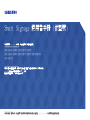 1
1
-
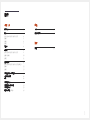 2
2
-
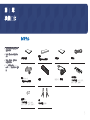 3
3
-
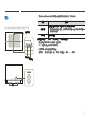 4
4
-
 5
5
-
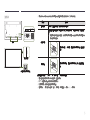 6
6
-
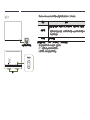 7
7
-
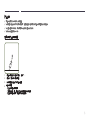 8
8
-
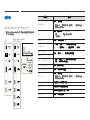 9
9
-
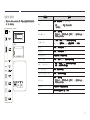 10
10
-
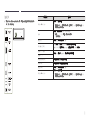 11
11
-
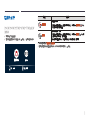 12
12
-
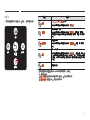 13
13
-
 14
14
-
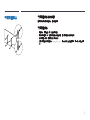 15
15
-
 16
16
-
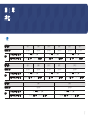 17
17
-
 18
18
-
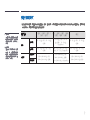 19
19
-
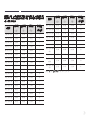 20
20
-
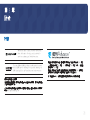 21
21